
Apple hat iCloud Drive in iOS 8 und iOS eingeführt Mac OS X Yosemite . Es wurde als leicht verständlicher Cloud-Speicherort konzipiert und funktioniert eher wie Dropbox, OneDrive und Google Drive.
Frühere Versionen von iCloud konnten Ihre „Dokumente und Daten“ synchronisieren, aber iCloud Drive stellt Ihnen jetzt eine Art Dateisystem zur Verfügung. Sie können jede beliebige Datei synchronisieren und Ihre gespeicherten Dateien durchsuchen.
So aktivieren Sie iCloud Drive
Wenn Sie iOS 8 auf einem iPhone oder iPad einrichten oder wenn Sie einen Mac mit OS X Yosemite einrichten, werden Sie gefragt, ob Sie Ihr Konto auf iCloud Drive migrieren möchten. Dies ist ein One-Way-Upgrade von der alten “ Dokumente & Daten " System. Nachdem Sie Ihr Konto in den iCloud Drive-Speicher konvertiert haben, können iOS 7- und MacOS X-Systeme vor Yosemite nicht mehr auf Ihre Dateien zugreifen.
Wenn Sie iCloud Drive während der Installation nicht aktiviert haben, können Sie dies später tun. Öffnen Sie auf einem iOS-Gerät die App Einstellungen, wählen Sie iCloud aus und aktivieren Sie iCloud Drive. Um die iCloud-Fotobibliothek zu aktivieren, müssen Sie hier auch die Option "Fotos" aktivieren.
Öffnen Sie auf einem Mac das Fenster "iCloud-Einstellungen" und aktivieren Sie es. Öffnen Sie auf einem Windows-PC die Anwendung iCloud für Windows und aktivieren Sie sie.
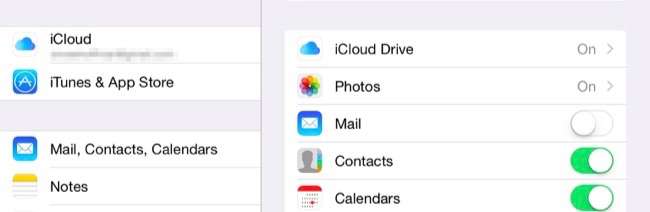
Wie iCloud Drive anders ist
Bisher wurde das iCloud-System "Documents & Data" von Apple entwickelt, um das Dateisystem so weit wie möglich vor Ihnen zu verbergen. Sie würden TextEdit auf einem Mac verwenden, um eine Textdatei in iCloud Drive zu speichern. Diese Textdatei konnte nur in der TextEdit-App selbst angezeigt werden. Unter iOS gab es keine TextEdit-App, sodass Sie sie nicht sehen konnten. Es gab keinen Ort, an dem man all deine Sachen sehen konnte.
Dies ändert sich mit iCloud Drive, da Apple anscheinend erkannt hat, dass es keinen Ersatz für ein offengelegtes Dateisystem gibt, mit dem Sie alle Ihre Inhalte anzeigen können. iCloud Drive ist allerdings immer noch etwas seltsam. Standardmäßig speichert jede von Ihnen verwendete iCloud Drive-fähige App ihre eigenen Dateien in einem eigenen Ordner. Apple versucht, Ihr Laufwerk für Sie zu organisieren. Es steht Ihnen jedoch frei, Dateien an einer beliebigen Stelle abzulegen und eine eigene Ordnerstruktur zu erstellen.
Wie bei anderen Cloud-Speicherdiensten werden Dateien, die Sie in Ihrem iCloud Drive speichern, automatisch auf den Servern von Apple gespeichert und über Ihre Geräte synchronisiert. Sie sind an Ihre Apple ID gebunden und Apple bietet 5 GB Speicherplatz kostenlos an.
VERBUNDEN: So geben Sie iCloud-Speicherplatz frei
So greifen Sie auf Ihre iCloud-Laufwerksdateien zu
VERBUNDEN: So verwenden Sie App-Erweiterungen auf einem iPhone oder iPad mit iOS 8
Auf Ihre iCloud-Laufwerksdateien kann von einem iOS-Gerät, Mac, Windows-PC oder einem beliebigen Gerät mit einem Webbrowser aus zugegriffen werden. Hier ist wie:
iOS 8+ : Auf einem iOS-Gerät gibt es keine einzige App, die das gesamte iCloud Drive-Dateisystem verfügbar macht, wie dies bei Dropbox und anderen ähnlichen Apps der Fall ist. Stattdessen müssen Sie eine App verwenden, die iCloud Drive verwendet, die Dateiauswahl öffnen und auf diese Weise auf Ihr Dateisystem zugreifen. Sie können beispielsweise Pages oder eine andere iWork-App öffnen und den Dokumentbrowser der App verwenden, um nach in iCloud Drive gespeicherten Dateien zu suchen. iCloud Drives-Stecker direkt in der Erweiterungspunkt „Speicheranbieter“ in iOS 8 .
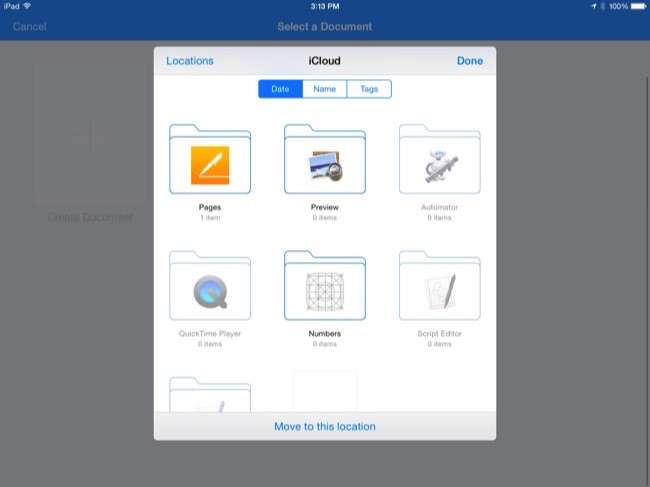
Mac OS X 10.10 Yosemite : Auf einem Mac ist iCloud Drive direkt in der Seitenleiste des Finders verfügbar. Klicken Sie auf "iCloud Drive". Standardmäßig werden Ihre Dokumente in Ordnern angeordnet, je nachdem, von welcher App sie stammen. Es steht Ihnen jedoch frei, alle gewünschten Dateien hier abzulegen und alle gewünschten Ordner zu erstellen. Sie werden über iCloud synchronisiert.
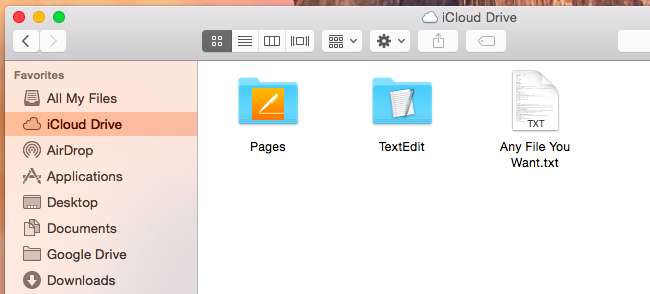
Windows : Windows-Computer benötigen iCloud für Windows 4.0 oder neuer installiert. Nach der Installation dieser Software wird iCloud Drive als Option im Datei-Browser- oder Windows Explorer-Dateibrowser-Fenster angezeigt. Klicken Sie unter Favoriten darauf, um auf die gleiche Weise auf Ihre iCloud-Dateien zuzugreifen.
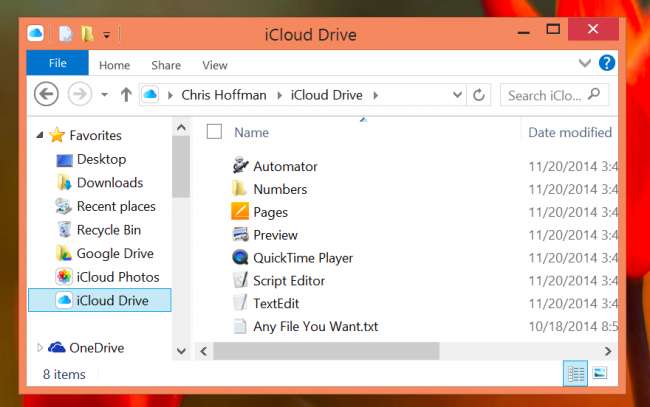
Web Browser : Auf Ihre iCloud-Dateien kann auch von der iCloud-Website überall dort zugegriffen werden, wo Sie einen Webbrowser haben. Besuchen Sie dazu die iCloud Drive-Seite in iCloud und melden Sie sich mit Ihrer Apple ID an.
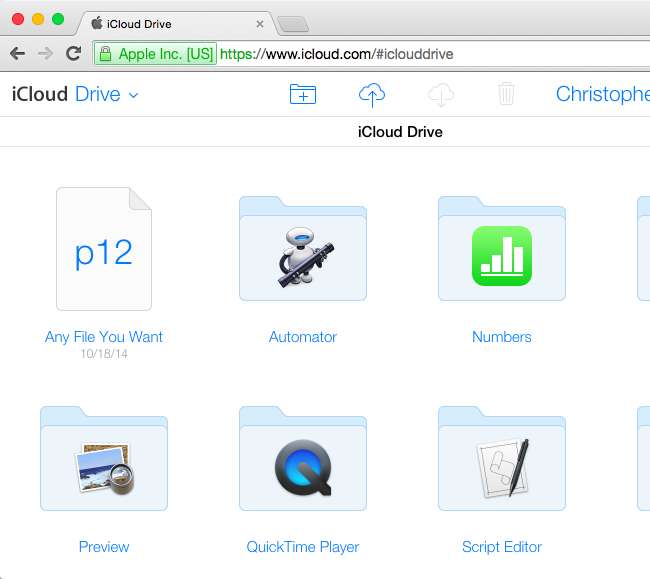
So greifen Sie auf Ihre iCloud-Fotobibliotheksfotos zu
Mit iOS 8 kommt eine neue Funktion namens iCloud Photo Library. Es speichert eine unbegrenzte Anzahl von Fotos, wenn Sie über ausreichend Speicherplatz verfügen, und stellt sie überall zur Verfügung. Dies ist eine große Verbesserung gegenüber das seltsame, teilweise Fotosynchronisationssystem, das in früheren Versionen von iOS gefunden wurde .
Trotz des zugehörigen Namens ist iCloud Photo Library nicht Teil von iCloud Drive. Aus diesem Grund können Sie Ihre Fotos in iCloud Drive auf einem Mac oder PC nicht sehen, obwohl sie synchronisiert sind. Sie müssen auf andere Weise auf Ihre Fotos zugreifen.
iOS 8+ : Sie können Ihre synchronisierten Fotos anzeigen, indem Sie die Fotos-App auf einem beliebigen iOS-Gerät öffnen. Sie werden dort angezeigt.
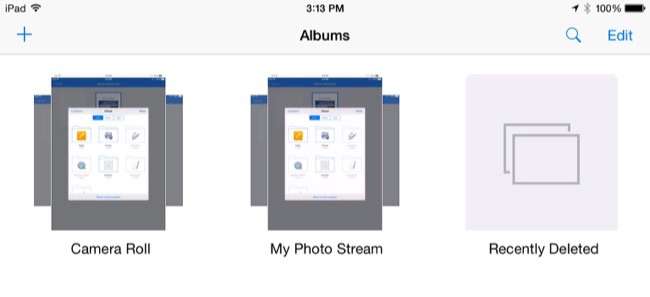
Mac OS X 10.10 Yosemite : Um Ihre Fotos auf einem Mac anzuzeigen, müssen Sie die iPhoto-App von Apple aus dem Mac App Store installieren. Starten Sie iPhoto, aktivieren Sie die iCloud-Integration und wählen Sie unter Freigegeben die Option iCloud aus.
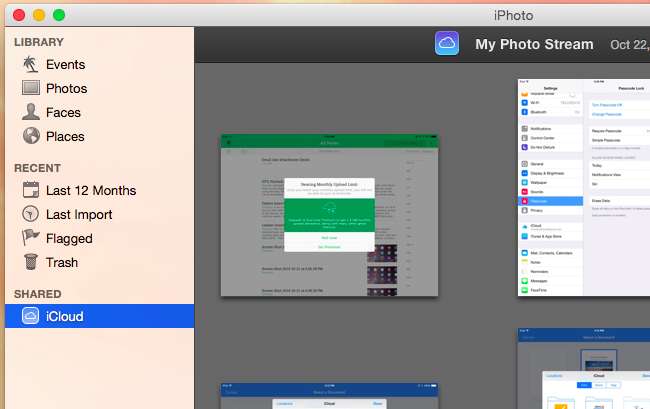
Windows : Unter Windows können Sie die Funktion "Fotos" im iCloud-Einstellungsfeld aktivieren und Kopien von Fotos abrufen, die Sie direkt auf Ihren Windows-PC heruntergeladen haben. iCloud-Fotos werden im Datei-Explorer oder im Windows-Explorer unter Favoriten angezeigt, genau wie iCloud Drive.
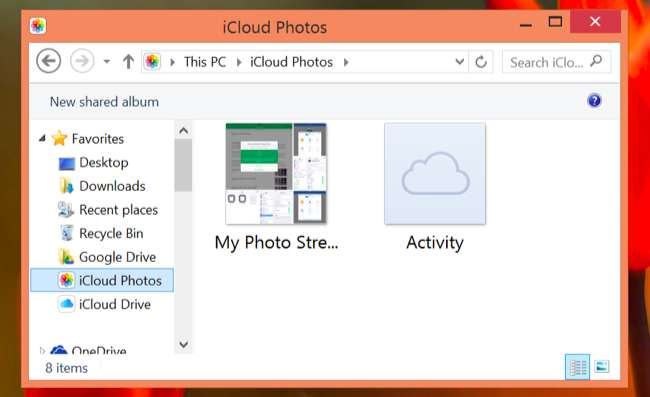
Netz : Sie können Ihre Fotobibliothek auch im Web anzeigen. Besuch die Fotoseite auf der iCloud-Website und melden Sie sich mit Ihrer Apple ID an.
Solange auf Geräten die neuesten Versionen der Apple-Betriebssysteme ausgeführt werden, gibt es keinen Grund, iCloud Drive nicht zu aktivieren. Möglicherweise bevorzugen Sie jedoch eine andere Cloud-Speicherlösung. iCloud-Speicherplatz ist immer noch recht teuer, nur Apple bietet ihn an standardmäßig nur 5 GB - und denken Sie daran, dass 5 GB Enthält alle Ihre iCloud-Backups .
Andere Speicheranbieter bieten eine großzügigere Speichermenge für weniger Geld an. Das verlockendste ist das Angebot von Microsoft unendlicher OneDrive-Speicherplatz plus kostenloser Zugriff auf Microsoft Office-Anwendungen für 8 US-Dollar pro Monat mit Büro 365 .
Bildnachweis: Karlis Dambrans auf Flickr







